Pisač HP LaserJet M2727nf ispravno će komunicirati s računalom tek nakon instaliranja upravljačkih programa u operativni sustav. Sa zadatkom se možete nositi na različite načine. Svaka od njih podrazumijeva provedbu određenog algoritma radnji. Kao dio ovog materijala svoju pozornost želimo usmjeriti na sve dostupne metode, detaljno ih opisujući kako bi korisnici mogli odabrati najbolju opciju za pronalaženje i instaliranje upravljačkih programa.
Pronalaženje i instaliranje upravljačkih programa pisača HP LaserJet M2727nf
Danas se neće dotaknuti prva i najučinkovitija metoda, jer joj nije potreban detaljan opis. Njegova je suština u korištenju diska koji dolazi s pisačem. Korisniku će biti dovoljno da ga jednostavno umetne u računalo i započne instalacijski postupak. Međutim, danas mnoga računala nisu opremljena pogonom ili se sam disk može izgubiti, pa smo više pažnje posvetili sljedećim dostupnim opcijama.
1. način: Stranica za podršku za HP LaserJet M2727nf
Ažuriranja datoteka proizvoda, ako postoje, redovito se objavljuju na službenom HP-ovom web mjestu. Uređaj za ispis koji je danas pregledan i dalje je podržan, što znači da upravljačke programe možete preuzeti sa stranice podrške. U provedbi ovog postupka nema ništa komplicirano, samo trebate slijediti ovaj vodič:
Idite na HP-ovu stranicu za podršku
- Koristite gornju vezu ili sami idite na početnu stranicu HP-ove podrške i idite na "Softver i upravljački programi".
- U ovoj kategoriji kliknite odjeljak "Pisač"za otvaranje obrasca za odabir proizvoda.
- Nakon što se pojavi odgovarajući obrazac, upotrijebite posebni redak, unoseći tamo naziv modela, a zatim kliknite odgovarajuću opciju iz rezultata pretraživanja.
- Gotovo uvijek je trenutni operativni sustav ispravno otkriven, ali ponekad korisnik treba nabaviti druge verzije datoteka ili alat nije radio ispravno. Zatim trebate kliknuti na natpis "Odaberite drugi OS".
- Pojavit će se zasebna tablica. U njemu navedite optimalni operativni sustav i njegovu verziju, uzimajući u obzir dubinu bita.
- Nakon toga proširite popis "Vozač"klikom na znak plus pored natpisa.
- Ostaje samo kliknuti na gumb "Preuzimanje datoteka", koji se nalazi uz naziv odgovarajuće verzije softvera.
- Započet će preuzimanje izvršne datoteke ili arhive. Kada je preuzimanje završeno, pokrenite EXE da biste započeli instalaciju. Slijedite upute prikazane na zaslonu da biste uspješno izvršili zadatak.

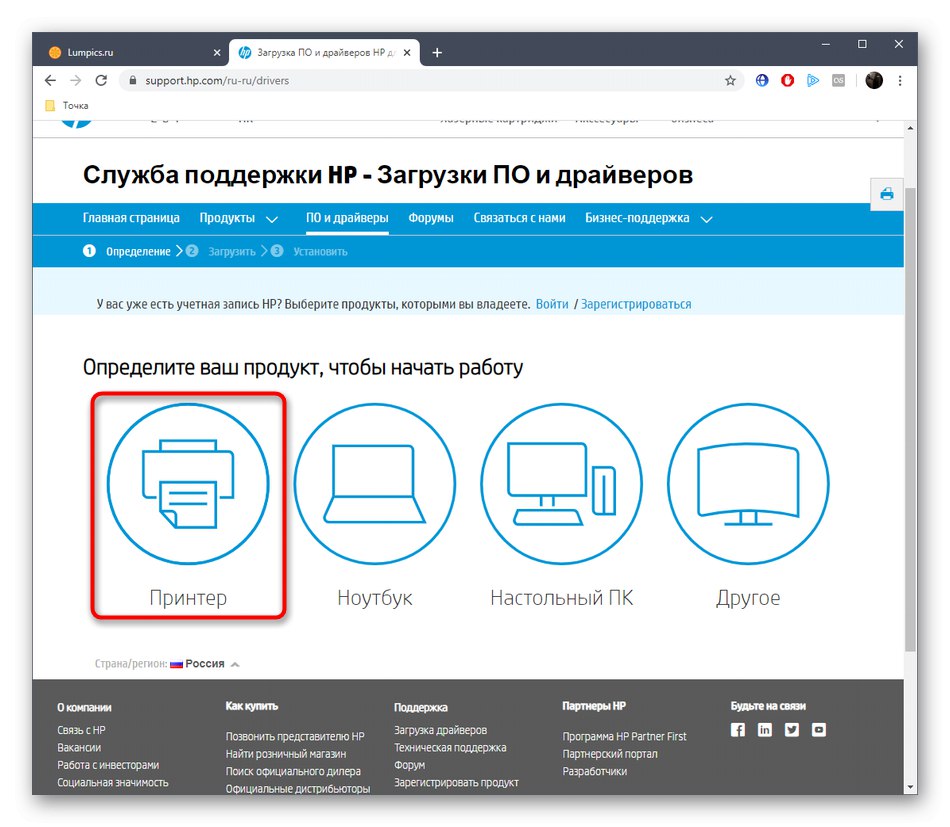
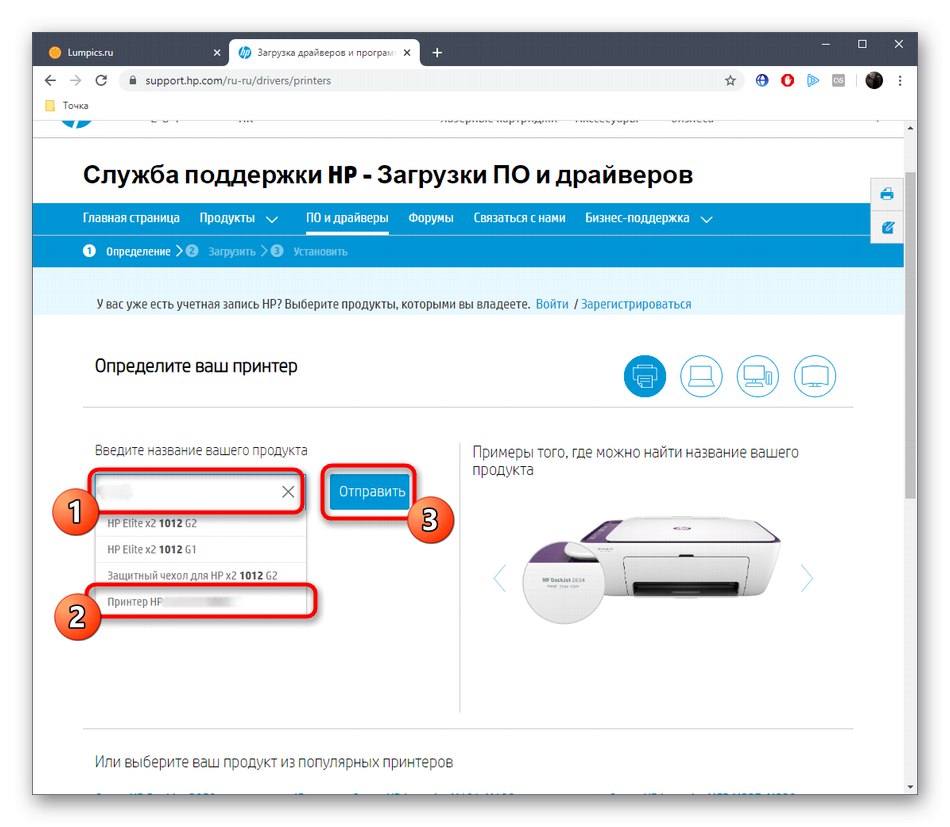
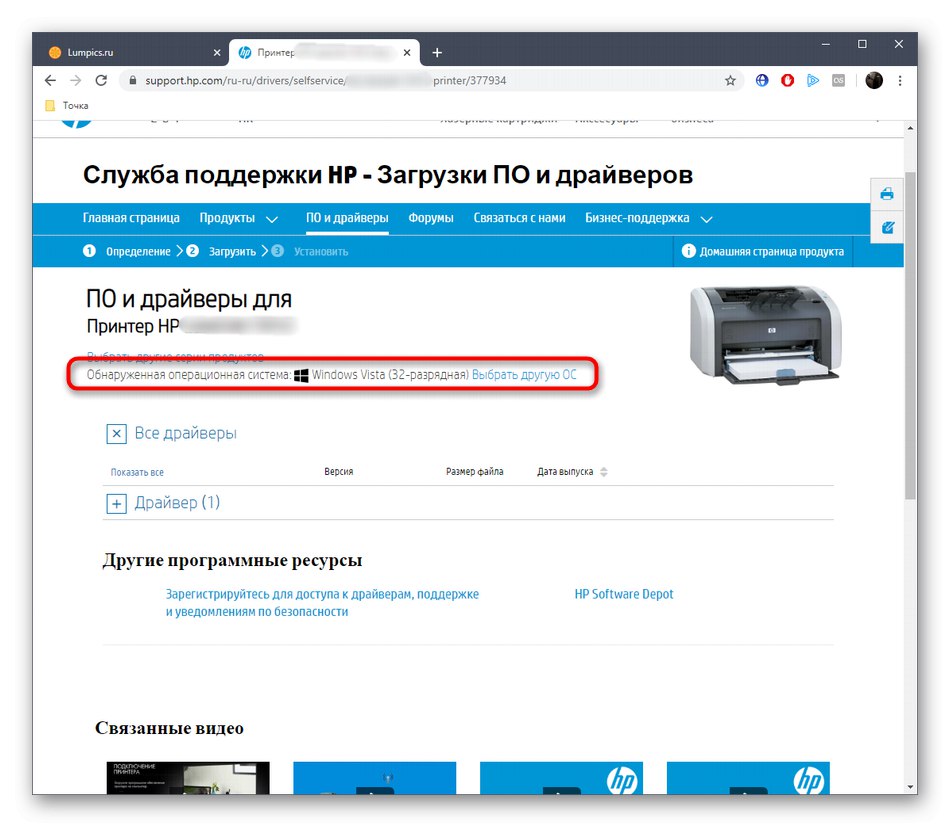
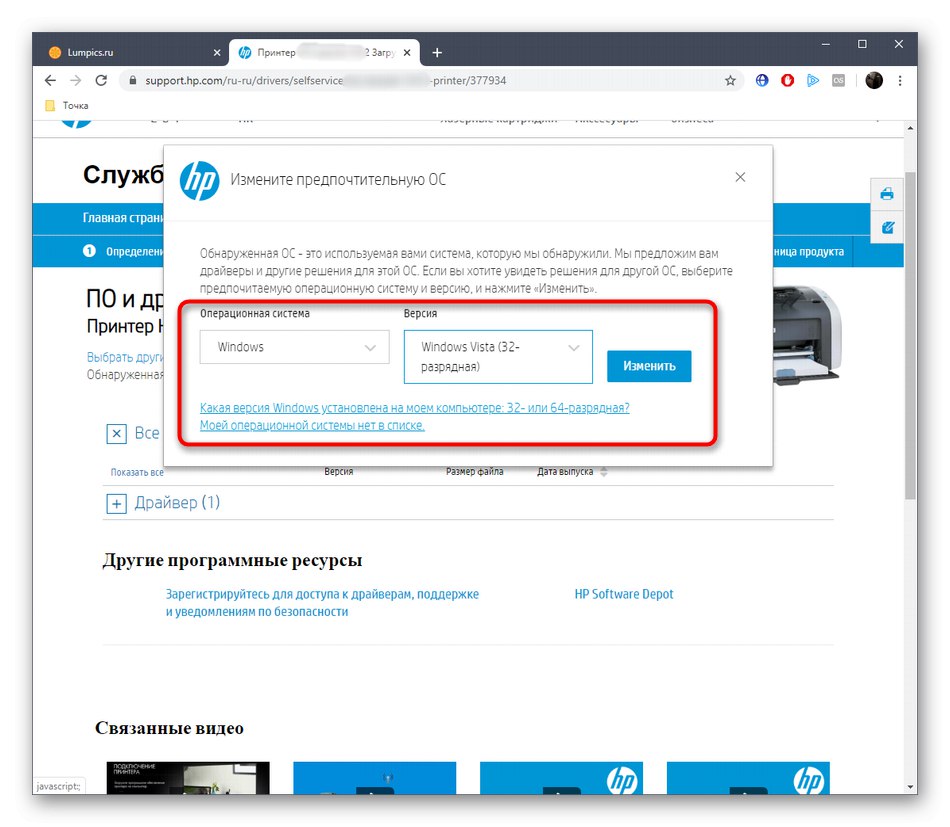
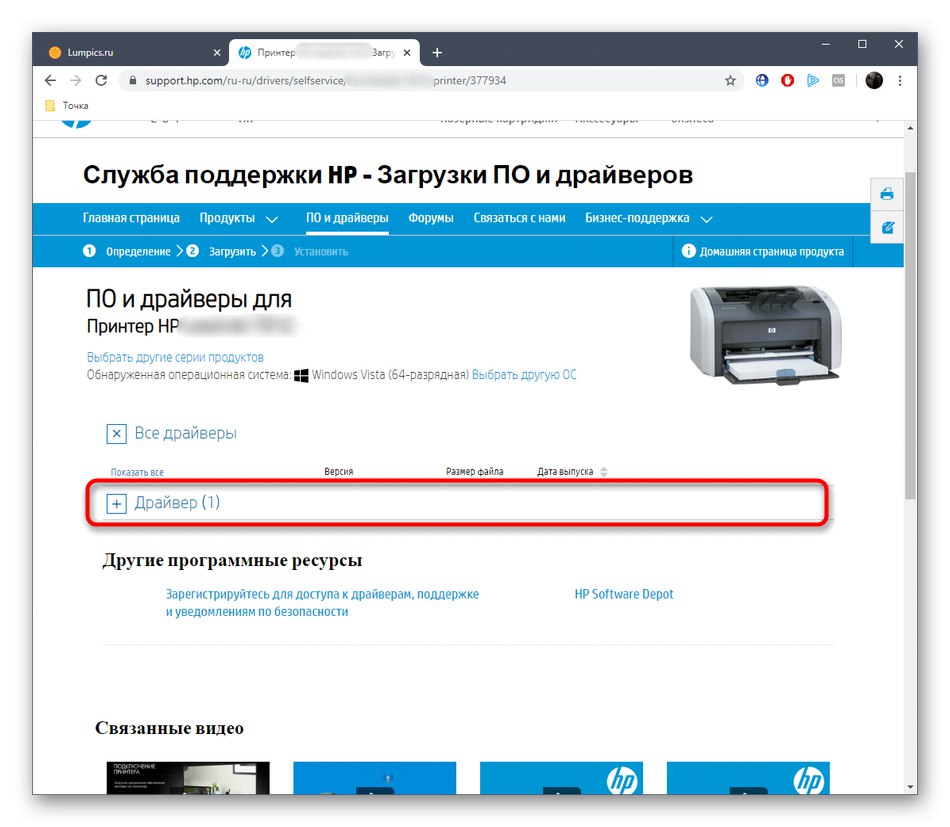
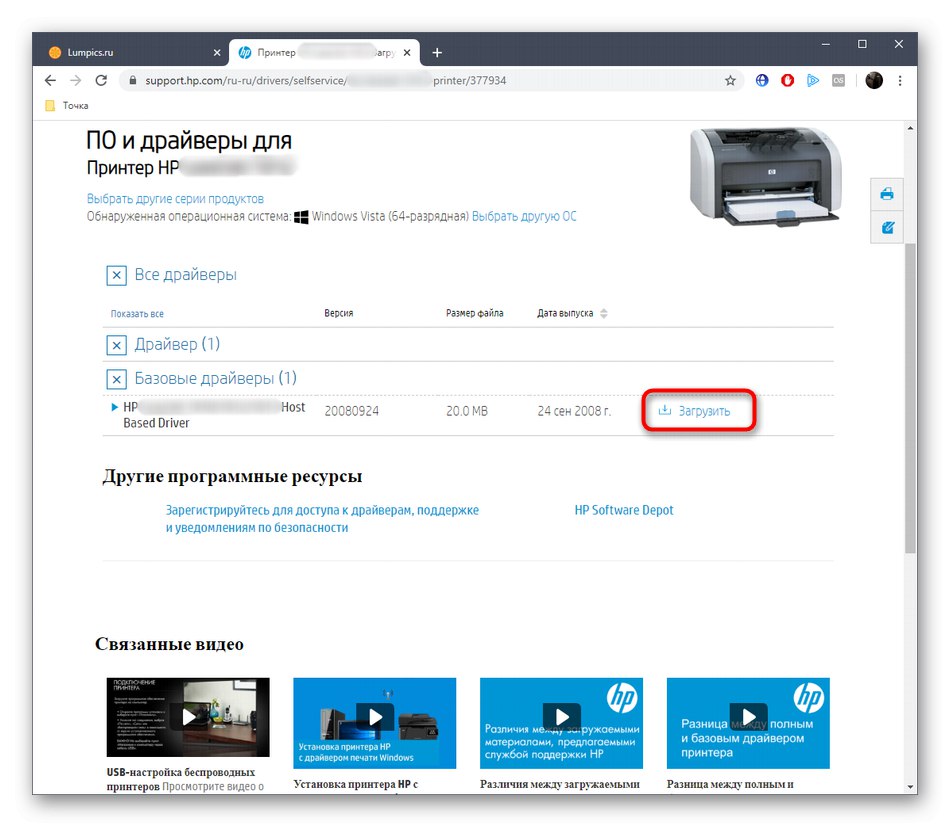
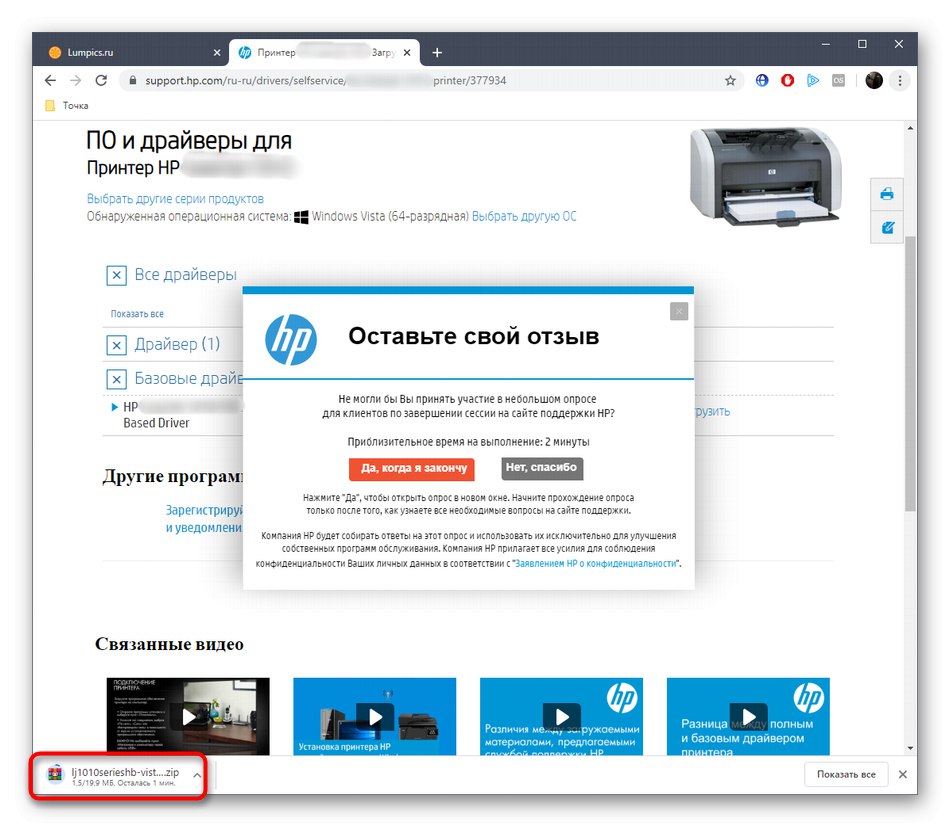
Nakon uspješno dovršenog zadatka, ne zaboravite ponovno povezati pisač ako je u tom trenutku bio povezan s računalom, jer će tek nakon toga sve promjene stupiti na snagu i moći će se započeti ispravna interakcija s uređajem.
2. metoda: HP Support Assistant
HP se zalaže za to da vlasnici njihovih proizvoda ne budu imali poteškoća u korištenju proizvoda. Posebno za to stvoren je uslužni program koji u poluautomatskom načinu rada skenira povezane markirane uređaje i omogućuje vam brzo preuzimanje ažuriranja softvera za njih. Ako vam se prethodna metoda učinila teškom ili je ne želite koristiti, preporučujemo da pribjegnete sljedećoj uputi.
Preuzmite HP Support Assistant sa službenog web mjesta
- Možete samostalno doći do stranice za preuzimanje uslužnog programa HP Support Assistant ili za to upotrijebiti gornju vezu. Na kartici koja se otvori kliknite gumb Preuzmite HP Support Assistant.
- Započet će preuzimanje izvršne datoteke koja djeluje kao instalacijski program. Nakon preuzimanja, pokrenite ga.
- Kad se upoznate s čarobnjakom za instalaciju, naučite osnove, a zatim klikom na gumb prijeđite na sljedeći korak "Sljedeći".
- Morat ćete potvrditi sporazum o korištenju uslužnog programa, jer tek nakon toga započinje instalacija.
- Pričekajte dok se instalacijske datoteke ne raspakiraju.
- Ovo će automatski instalirati HP Support Assistant. Ostaje samo pričekati kraj ovog postupka i pokretanje samog programa.
- U glavnom prozoru pronađite natpis "Provjeri ima li ažuriranja i poruka" i kliknite je lijevom tipkom miša.
- Za uspješno dovršavanje analize sustava potrebna je internetska veza jer se datoteke moraju preuzeti iz službenih HP-ovih spremišta.
- Ako se pronađu ažuriranja, gumb se aktivira na pločici s nazivom marke pisača. "Nadopune"... Kliknite na nju da biste pogledali datoteke dostupne za instalaciju.
- Označite potvrdne okvire potrebne za instalaciju programa, a zatim kliknite na "Preuzmi i instaliraj".
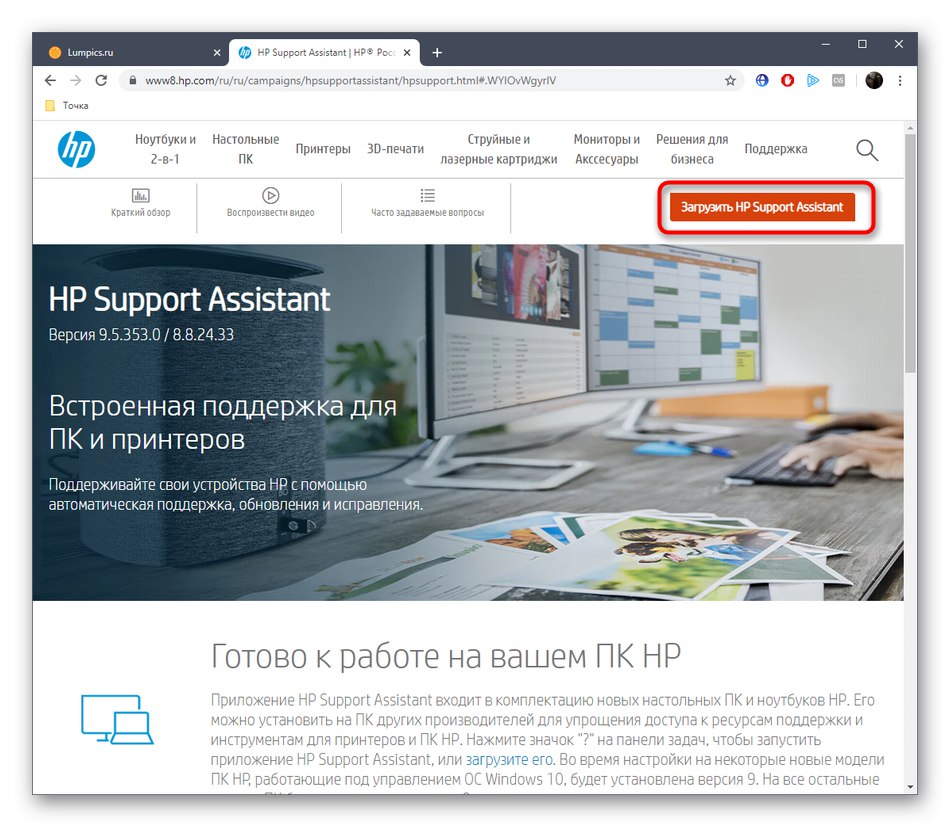
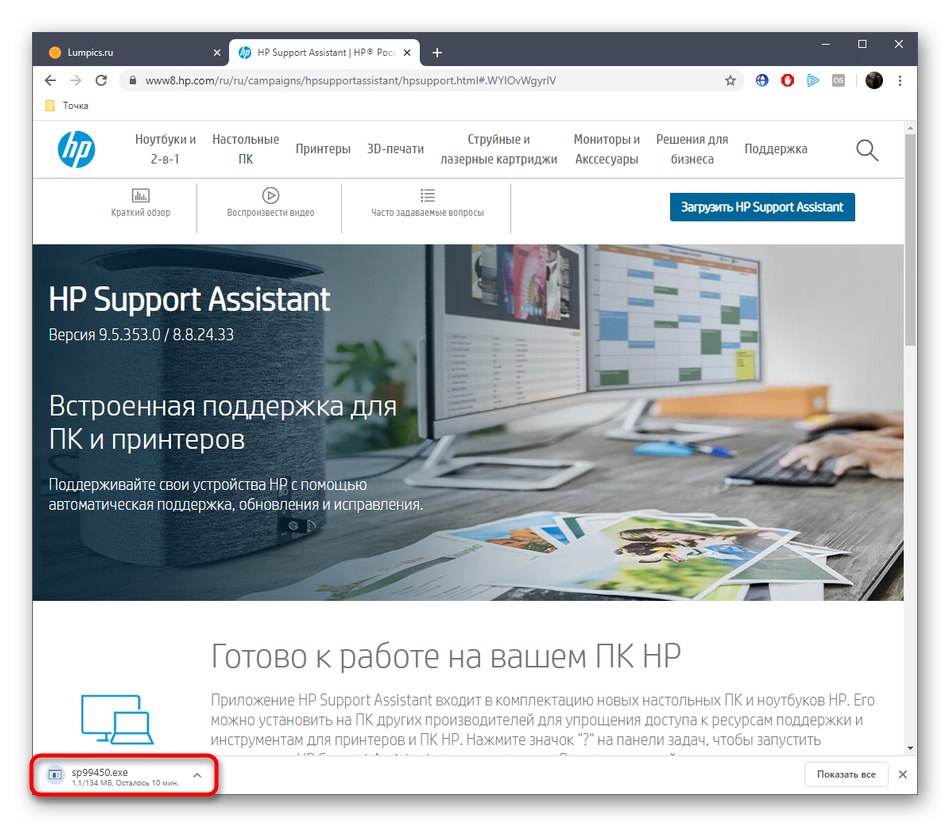
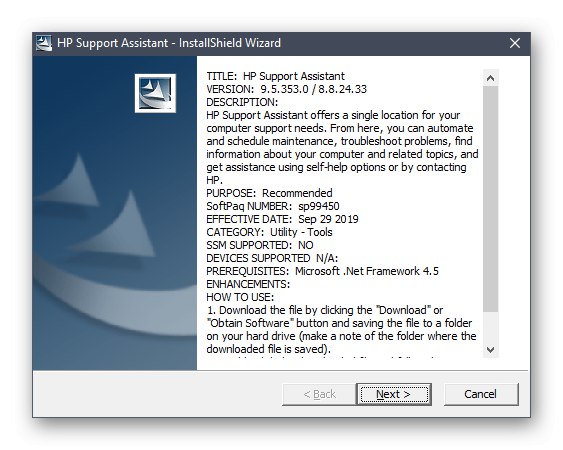
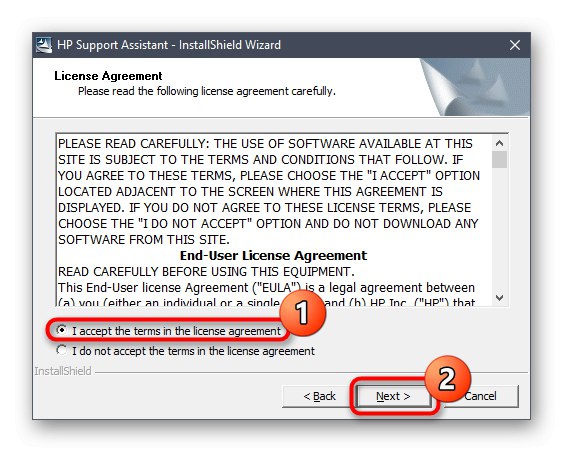
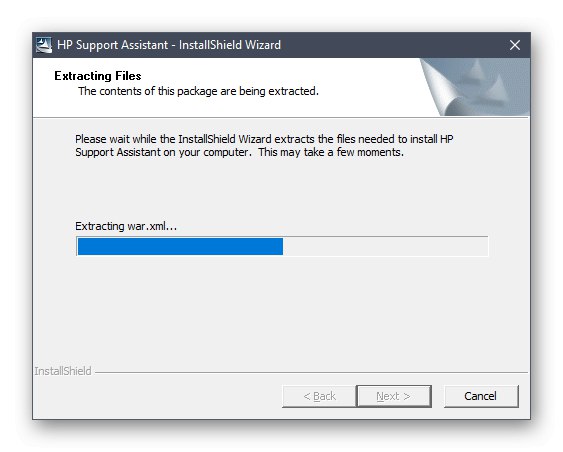
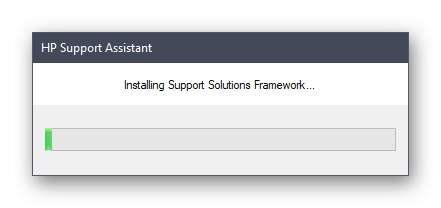
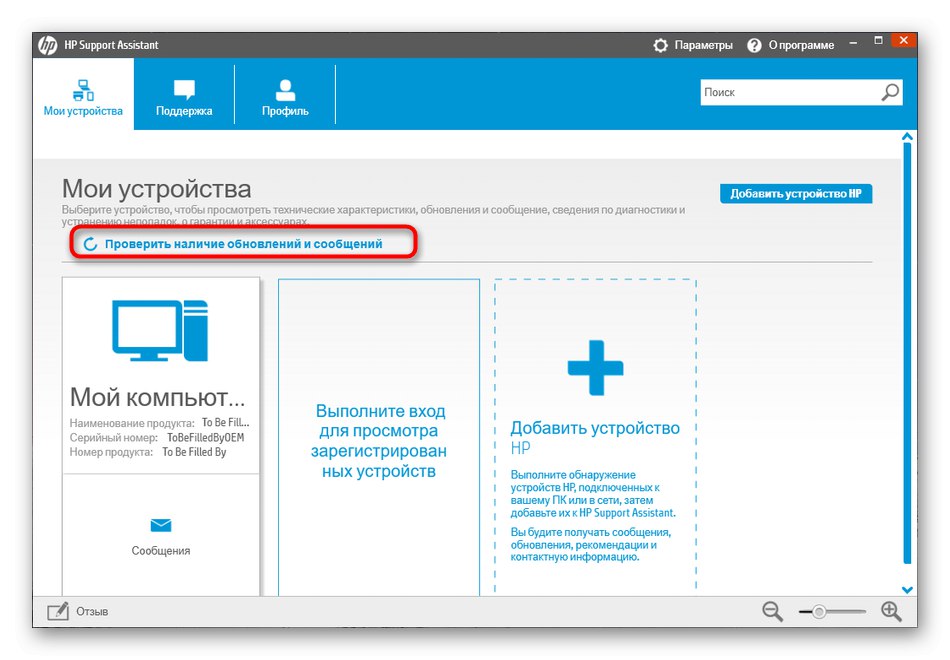
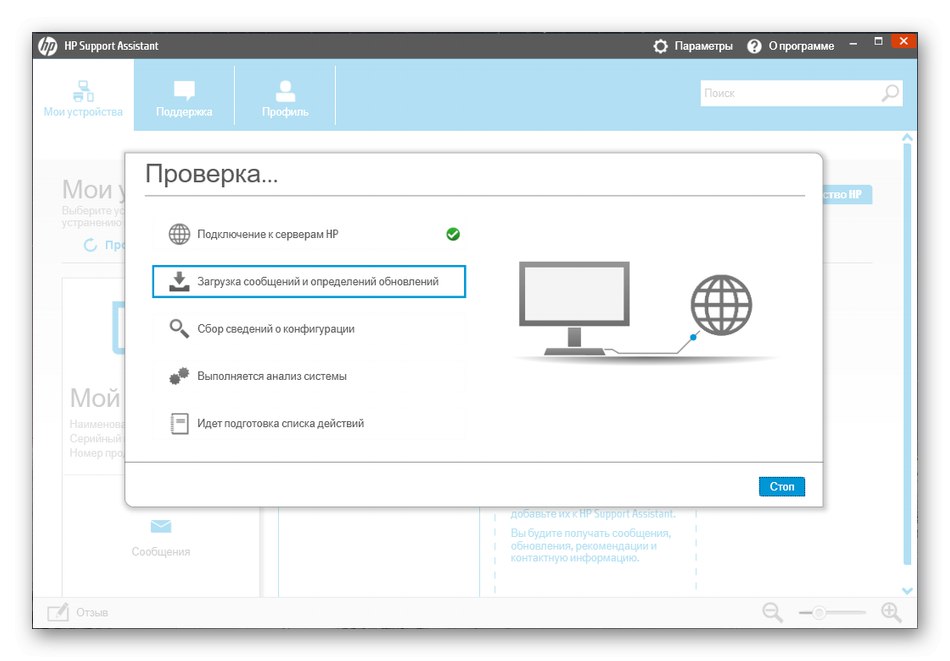
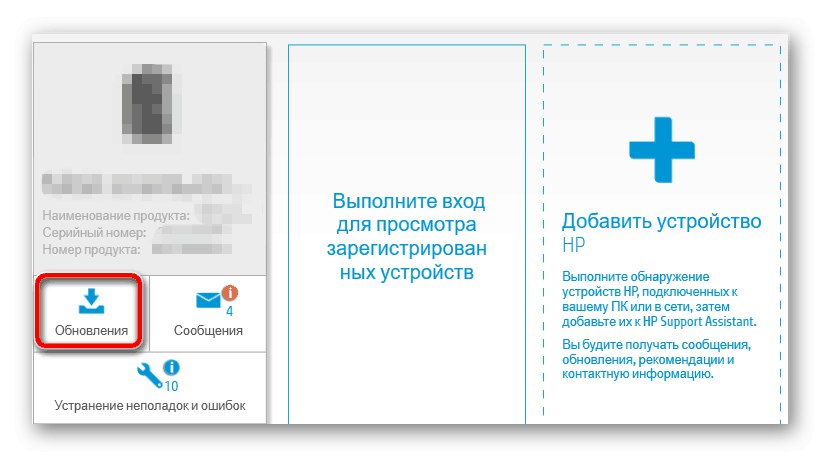
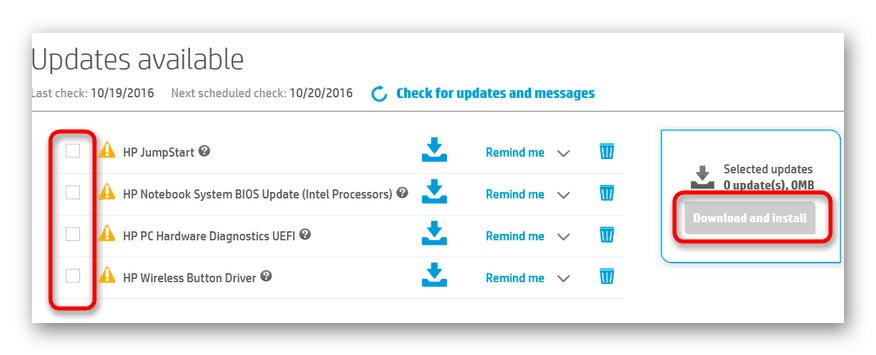
Kao i kod prethodne metode, promjene izvršene nakon instaliranja upravljačkih programa stupit će na snagu tek nakon ponovnog povezivanja uređaja. Da biste to učinili, možete izvući i umetnuti kabel u USB ili jednostavno ponovo pokrenuti pisač dvostrukim klikom na odgovarajući gumb na kućištu.
3. metoda: Softver treće strane
Postoje posebni programi koji omogućuju instaliranje upravljačkih programa u automatskom načinu rada, a također traže datoteke za ažuriranje. Ova je metoda prikladna za one korisnike koji ne žele izvoditi nepotrebne radnje ili su suočeni s poteškoćama u primjeni prethodnih opcija. Uz to, napominjemo da vam većina ovih programa omogućuje da odmah provjerite sve periferne uređaje i komponente, pronalazeći ažuriranja za njih, pa će ova opcija biti optimalna za one koji su tek instalirali OS. Detaljne upute za upotrebu takvog softvera, na primjer DriverPack rješenje pronaći ćete u našoj drugoj uputi koristeći donju poveznicu.

Pročitajte također: Instaliranje upravljačkih programa putem DriverPack Solution
Ako vam gore navedena prijava iz bilo kojeg razloga ne odgovara, savjetujemo vam da odaberete alternativu proučavanjem naše zasebne recenzije klikom na donju poveznicu. Upute dane ranije, koristeći DriverPack kao primjer, mogu se smatrati univerzalnima, jer mnogi takvi alati funkcioniraju približno prema istom principu i malo se razlikuju, što je posebno povezano s dizajnom sučelja.
Više detalja: Najbolji softver za instaliranje upravljačkih programa
4. metoda: ID HP LaserJet M2727nf
Sljedeća metoda koju želimo dodirnuti u okviru današnjeg materijala povezana je s jedinstvenim identifikatorom predmetnog pisača. Obično ga koristi Windows ili drugi softver za ispravno otkrivanje modela proizvoda. Uz to, ovaj se kôd može koristiti kao sredstvo za određivanje modela uređaja putem posebnih web mjesta koja su specijalizirana za pružanje upravljačkih programa. Možemo vam pomoći da ga olakšate davanjem vašeg HP LaserJet M2727nf ID-a pisača.
USBVID_045E & PID_0291
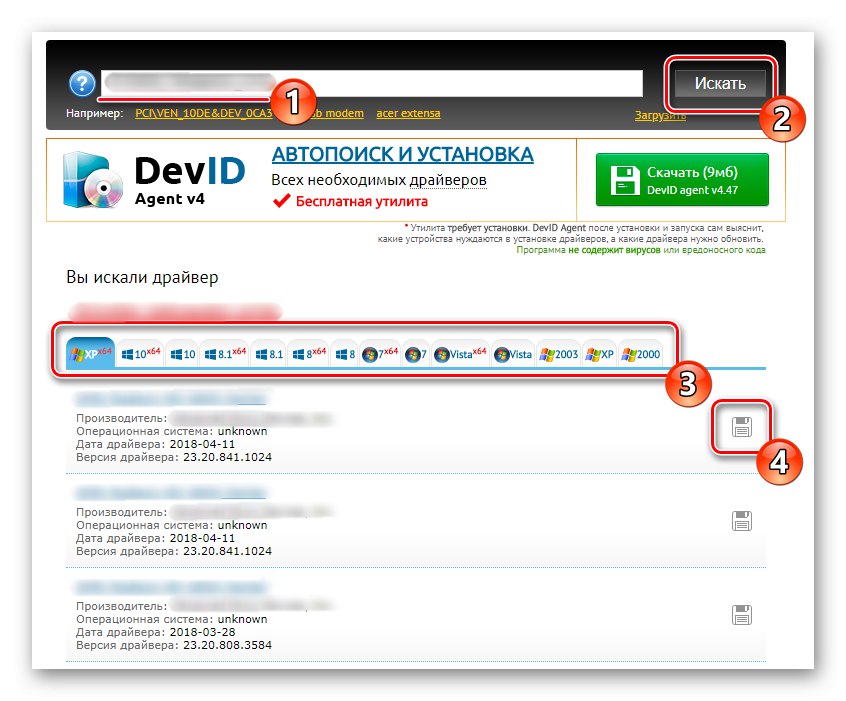
Sada samo trebate odabrati web uslugu da biste tamo unijeli ovaj kôd i preuzeli pronađene datoteke. Pročitajte više o tome u vodiču na našoj web stranici koristeći naslov u nastavku koji se može kliknuti. Autor ovog vodiča opisao je princip interakcije s nekoliko popularnih tematskih stranica, tako da možete lako odabrati opciju koja je prikladna za vas.
Više detalja: Kako pronaći vozača putem osobne iskaznice
5. metoda: Ugrađeni Windows alat
Mnogi su korisnici svjesni postojanja izbornika "Uređaji i pisači" u operacijskom sustavu Windows. Odatle možete upravljati i pregledavati sve povezane uređaje. Međutim, postoji i jedna zanimljiva opcija koja se zove "Postavljanje pisača"... Ona će pomoći u instaliranju upravljačkih programa za ovu perifernu opremu u automatskom načinu rada bez potrebe za preuzimanjem dodatnih datoteka ili programa. U zasebnom materijalu na našoj web stranici pronaći ćete detaljne vodiče za pomoć i naučiti o načelima ove metode.
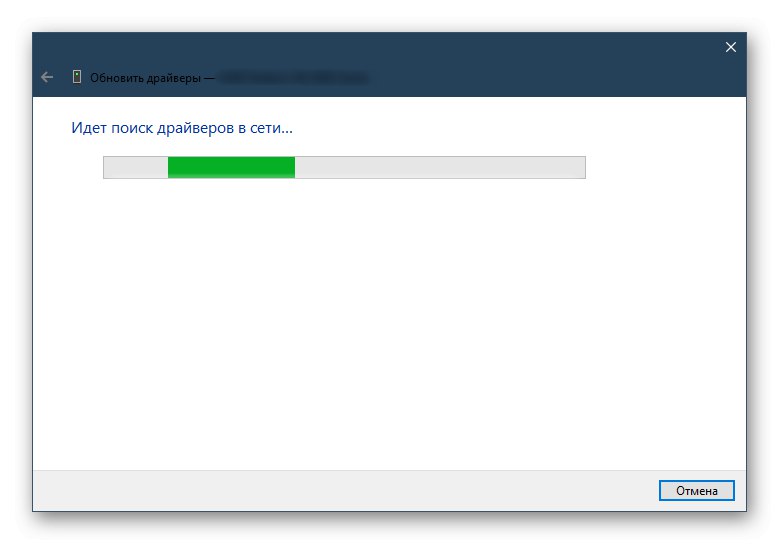
Više detalja: Instaliranje upravljačkih programa pomoću standardnih Windows alata
Iznad smo dali sve dostupne mogućnosti za postizanje ovog cilja. Sada znate da postoje različiti načini za instaliranje upravljačkih programa za model HP LaserJet M2727nf u sustavu Windows.